原图




图1 1、打开原图,按Ctrl + J复制一层,选择菜单:图像 模式 Lab颜色,确定后点通道面版,选择b通道按Ctrl + A全选,按Ctrl + C复制,点a通道按Ctrl + V粘贴,然后选择菜单:图像 模式 RGB颜色,效果如图1。

图1 2、创建色相/饱和度调整图层,选择红色,参数设置如图2,确定后选择画笔工具,颜色为淡红色把左上角涂红,效果如图3。

图2

图3 3、新建一个图层填充颜色:#FDFAD5,然后把图层混合模式改为“正片叠底”。
4、新建一个图层按Ctrl + Alt + Shift + E盖印图层,然后执行菜单:滤镜 模糊 高斯模糊,数值为5,确定后把图层混合模式改为“柔光”,效果如图4。

图4
5、创建渐变映射调整图层,颜色设置如图5,确定后把图层混合模式改为“色相”,效果如图6。
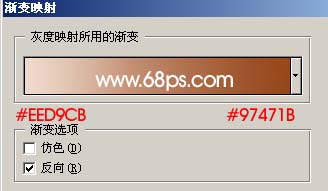
图5

图6 6、新建一个图层按字母“D”,把前背景颜色恢复到默认的黑白,执行菜单:滤镜 渲染 云彩,确定后按Ctrl + Alt + F加强一下,然后把图层混合模式改为“滤色”(这一步是给照片加上烟雾效果),然后加上图层蒙版把多余的烟雾效果擦掉,效果如图7。

图7 7、新建一个图层按Ctrl + Alt + Shift + E盖印图层,用加深或者减淡工具把照片整体调色明暗度,调好后再适当的锐化一下,效果如图8。

图8 8、新建一个图层按Ctrl + Alt + Shift + E盖印图层,按Ctrl + U调色相饱和度,参数设置如图9,确定后把图层混合模式改为“滤色”,图层不透明度改为:40%,确定后完成效果1。
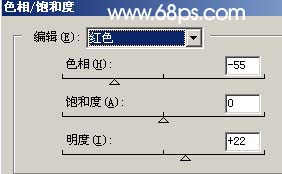
图9

图10 9、创建色相/饱和度调整图层,参数设置如图11,确定后再整体修饰下细节,完成效果2。
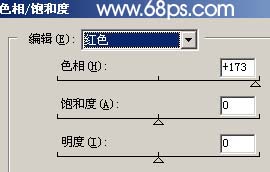
图11

图12










